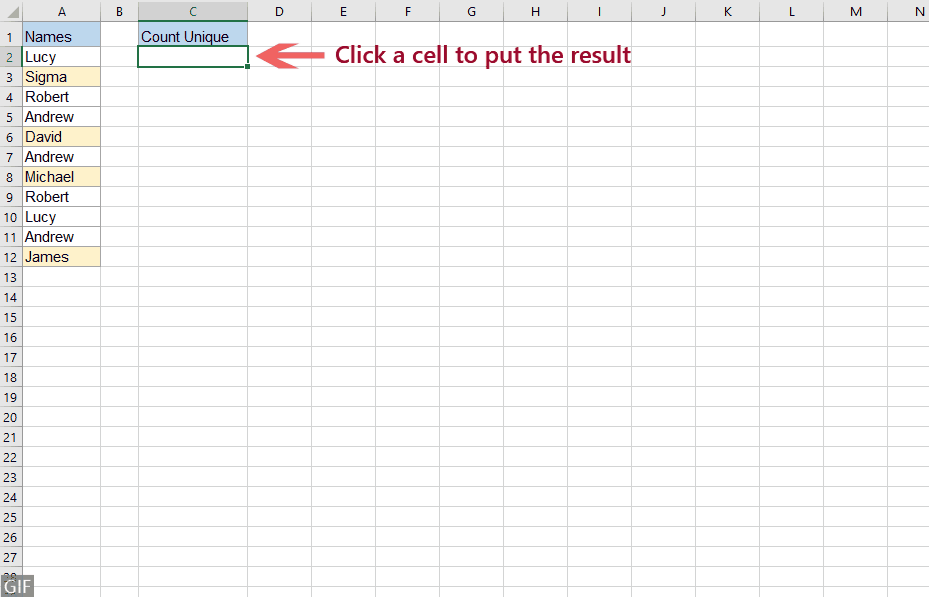Μετρήστε εύκολα μοναδικές και διακριτές τιμές – 7 παραδείγματα
Κανονικά, στο Excel, οι μοναδικές τιμές είναι οι τιμές που εμφανίζονται μόνο μία φορά στη λίστα χωρίς διπλότυπα και οι διακριτές τιμές είναι όλες οι διαφορετικές τιμές (μοναδικές τιμές + 1η διπλότυπες εμφανίσεις). Όταν εργάζεστε σε ένα μεγάλο σύνολο δεδομένων, ίσως χρειαστεί να μετρήσετε τον αριθμό των μοναδικών και διακριτών τιμών μεταξύ των διπλότυπων από μια λίστα κελιών όπως φαίνεται παρακάτω στιγμιότυπο οθόνης. Αυτό το σεμινάριο θα εισαγάγει μερικά γρήγορα κόλπα για την καταμέτρηση των μοναδικών και διακριτών τιμών στο Excel.

Μετρήστε μοναδικές τιμές στο Excel
- Μετρήστε μοναδικές τιμές με τύποs
- Μετρήστε μοναδικές τιμές με λίγα μόνο κλικ από το Kutools για Excel
- Μετρήστε μοναδικές τιμές στο Excel 365/2021 με τύπους
Μετρήστε διακριτές τιμές (μοναδικές και 1ες διπλότυπες εμφανίσεις) στο Excel
Λήψη δείγματος αρχείου
Μετρήστε μοναδικές τιμές στο Excel
Αυτή η ενότητα θα μιλήσει για ορισμένα παραδείγματα τύπων για τη μέτρηση του αριθμού των μοναδικών τιμών, συμπεριλαμβανομένων κειμένων και αριθμών σε μια λίστα.
Μετρήστε μοναδικές τιμές με τύπους
Ας υποθέσουμε ότι έχω μια λίστα ονομάτων που περιέχει μερικά διπλά ονόματα στη λίστα ονομάτων. Τώρα, πρέπει να λάβω μόνο τον αριθμό των μοναδικών ονομάτων (τα οποία είναι γεμάτα με κίτρινο χρώμα) όπως φαίνεται παρακάτω στιγμιότυπο οθόνης:

Για να λύσετε αυτό το ζήτημα, ο ακόλουθος τύπος πίνακα μπορεί να σας κάνει τη χάρη:
Βήμα 1: Εισαγωγή τύπου
Εισαγάγετε ή αντιγράψτε τον παρακάτω τύπο σε ένα κενό κελί όπου θέλετε να εξάγετε το αποτέλεσμα:
=SUM(IF(COUNTIF(A2:A12,A2:A12)=1,1,0))Βήμα 2: Πατήστε Ctrl + Shift + Εισαγωγή κλειδιά για να έχετε το σωστό αποτέλεσμα:
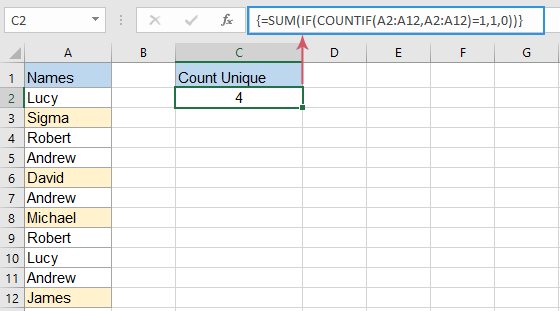
Συμβουλές:
- Εάν η λίστα των κελιών σας περιέχει ορισμένους άλλους τύπους δεδομένων, όπως αριθμούς, Booleans, τιμές σφάλματος κ.λπ., κατά την εφαρμογή του παραπάνω τύπου, θα λάβει τον αριθμό των μοναδικών τιμών ανεξάρτητα από τον τύπο δεδομένων.
- Όταν η λίστα δεδομένων περιέχει κενά κελιά, αυτός ο τύπος θα εξαιρέσει τα κενά κελιά.
- Προς την μετρήστε μόνο τις μοναδικές τιμές κειμένου εάν υπάρχει άλλος τύπος δεδομένων, εφαρμόστε τον παρακάτω τύπο πίνακα και, στη συνέχεια, πατήστε Ctrl + Shift + Εισαγωγή κλειδιά για την επιστροφή του αποτελέσματος:
=SUM(IF(ISTEXT(A2:A12)*COUNTIF(A2:A12,A2:A12)=1,1,0)) - Προς την μετρήστε μόνο μοναδικούς αριθμούς από μια λίστα κελιών που περιέχει οποιονδήποτε τύπο δεδομένων, χρησιμοποιήστε τον ακόλουθο τύπο πίνακα και, στη συνέχεια, πατήστε Ctrl + Shift + Εισαγωγή κλειδιά για την επιστροφή του αποτελέσματος:
=SUM(IF(ISNUMBER(A2:A12)*COUNTIF(A2:A12,A2:A12)=1,1,0))
Μετρήστε μοναδικές τιμές με λίγα κλικ από το Kutools για Excel
Μπορεί να είναι επώδυνο για εσάς να θυμάστε τους τύπους όταν θα χρειαστεί να τους εφαρμόσετε την επόμενη φορά. Αλλά, αν έχετε Kutools για Excel, Με τους Μετρήστε Μοναδικές Αξίες επιλογή του Βοηθός τύπων, μπορείτε να πάρετε το αποτέλεσμα με λίγα μόνο κλικ. Δείτε παρακάτω demo:
- Κάντε κλικ σε ένα κελί για να εξάγετε το αποτέλεσμα.
- Ενεργοποιήστε αυτήν τη δυνατότητα κάνοντας κλικ Kutools > Βοηθός τύπου > Βοηθός τύπου > Στατιστικός > Μετρήστε μοναδικές τιμές;
- Επιλέξτε τη λίστα δεδομένων > OK.
- Για να εφαρμόσετε αυτή τη δυνατότητα, θα πρέπει κατεβάστε και εγκαταστήστε το Πρώτα.
- Η Βοηθός τύπων Το χαρακτηριστικό συλλέγει 40+ συνήθεις χρησιμοποιούμενους τύπους, όπως π.χ Εξαγάγετε μοναδικές τιμές, Εξαγωγή κελιών με μοναδικές τιμές (συμπεριλαμβάνονται τα πρώτα διπλότυπα), Μετρήστε τον αριθμό των τιμών που διαχωρίζονται με κόμμα, Άθροισμα με βάση το ίδιο κείμενο, κι αλλα...
Μετρήστε μοναδικές τιμές στο Excel 365/2021 με τύπους
Εάν χρησιμοποιείτε Excel 365 ή Excel 2021, υπάρχει μια νέα ΜΟΝΑΔΙΚΗ συνάρτηση που μπορεί να σας βοηθήσει να δημιουργήσετε πιο απλούς τύπους για να μετράτε μοναδικές τιμές σε ένα σύνολο δεδομένων.
Για παράδειγμα, για να μετρήσετε τον αριθμό των μοναδικών ονομάτων στο εύρος A2:A12, εισαγάγετε τον ακόλουθο τύπο:
Βήμα 1: Αντιγράψτε ή εισαγάγετε τον παρακάτω τύπο
=IFERROR(ROWS(UNIQUE(A2:A12,,TRUE)), 0)Βήμα 2: Πατήστε εισάγετε κλειδί για να λάβετε το αποτέλεσμα:

Συμβουλές:
- Εάν η λίστα δεδομένων περιέχει άλλους τύπους δεδομένων, όπως κείμενο, αριθμούς, Booleans, τιμές σφαλμάτων κ.λπ., αυτός ο τύπος θα λάβει τον αριθμό των μοναδικών τιμών ανεξάρτητα από τον τύπο δεδομένων.
- Ο παραπάνω τύπος θα μετρήσει μοναδικές τιμές συμπεριλαμβανομένων των κενών κελιών. Αν θέλετε να εξαιρέσετε τα κενά, εφαρμόστε τον παρακάτω τύπο και απλά πρέπει να πατήσετε εισάγετε κλειδί:
=SUM(IF(COUNTIF(A2:A12,A2:A12)=1,1,0))
Μετρήστε διακριτές τιμές (μοναδικές και 1ες διπλότυπες εμφανίσεις) στο Excel
Για να μετρήσετε τις διαφορετικές τιμές (μοναδικές τιμές και 1ες διπλότυπες εμφανίσεις) σε μια λίστα κελιών, εδώ, θα εισαγάγω άλλους τύπους για την επίτευξη αυτής της εργασίας.
Μετρήστε διακριτές τιμές με τύπους
Στο Excel, μπορείτε να εφαρμόσετε οποιονδήποτε από τους παρακάτω τύπους για να επιστρέψετε τον αριθμό των διακριτών τιμών.
Βήμα 1: Εισαγάγετε οποιονδήποτε από τους παρακάτω τύπους
Φόρμουλα 1: Αφού εισαγάγετε τον τύπο, πατήστε εισάγετε κλειδί.
=SUMPRODUCT(1/COUNTIF(A2:A12,A2:A12)) Φόρμουλα 2: Αφού εισαγάγετε τον τύπο, πατήστε Ctrl + Shift + Εισαγωγή κλειδιά.
=SUM(1/COUNTIF(A2:A12,A2:A12)) Αποτέλεσμα:
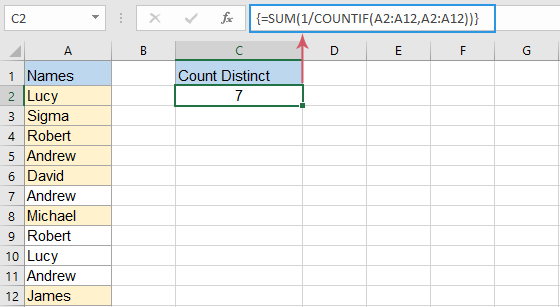
Συμβουλές:
- Εάν η λίστα δεδομένων περιέχει άλλους τύπους δεδομένων, όπως αριθμούς, Booleans, τιμές σφαλμάτων κ.λπ., αυτός ο τύπος θα λάβει τις διακριτές τιμές ανεξάρτητα από τον τύπο δεδομένων.
- Όταν χρησιμοποιείτε τον παραπάνω τύπο, θα λάβετε τιμή σφάλματος #DIV/0 εάν η λίστα δεδομένων περιέχει κενά κελιά. Για να διορθώσετε και να αγνοήσετε τα κενά κελιά, θα πρέπει να εφαρμόσετε έναν από τους παρακάτω τύπους:
Τύπος 1: Αφού εισαγάγετε τον τύπο, πατήστε εισάγετε κλειδί.
=SUMPRODUCT((A2:A12<>"")/COUNTIF(A2:A12,A2:A12&""))Τύπος 2: Αφού εισαγάγετε τον τύπο, πατήστε Ctrl + Shift + Εισαγωγή κλειδιά.=SUM(IF(A2:A12<>"",1/COUNTIF(A2:A12, A2:A12), 0))
- Προς την λάβετε μόνο τον αριθμό των διακριτών τιμών κειμένου μέσα σε μια λίστα δεδομένων, εφαρμόστε τον παρακάτω τύπο πίνακα και πατήστε Ctrl + Shift + Εισαγωγή κλειδιά για το αποτέλεσμα:
=SUM(IF(ISTEXT(A2:A12),1/COUNTIF(A2:A12, A2:A12),"")) - Προς την μετράνε μόνο διακριτές αριθμητικές τιμές, χρησιμοποιήστε τον παρακάτω τύπο πίνακα και πατήστε Ctrl + Shift + Εισαγωγή κλειδιά για το αποτέλεσμα:
=SUM(IF(ISNUMBER(A2:A12),1/COUNTIF(A2:A12, A2:A12),""))
Μετρήστε διακριτές τιμές με μερικά κλικ από το Kutools για Excel
Εάν χρειάζεται να εφαρμόζετε συχνά τους τύπους στο βιβλίο εργασίας σας, μπορεί να είναι επώδυνο να θυμάστε τους τύπους όταν θα χρειαστεί να τους εφαρμόσετε την επόμενη φορά. Αλλά, αν έχετε Kutools για Excel, Με τους Μετρήστε κελιά με μοναδικές τιμές (συμπεριλάβετε το πρώτο αντίγραφο) επιλογή του Βοηθός τύπων, μπορείτε να λάβετε το αποτέλεσμα μόνο με πολλά κλικ. Δείτε παρακάτω demo:
- Κάντε κλικ σε ένα κελί για να εξάγετε το αποτέλεσμα.
- Ενεργοποιήστε αυτήν τη δυνατότητα κάνοντας κλικ Kutools > Βοηθός τύπου > Στατιστικός > Μετρήστε μοναδικά κελιά με μοναδικές τιμές (συμπεριλάβετε το πρώτο αντίγραφο);
- Επιλέξτε τη λίστα δεδομένων > OK.
- Για να εφαρμόσετε αυτή τη δυνατότητα, θα πρέπει κατεβάστε και εγκαταστήστε το Πρώτα.
- Η Βοηθός τύπων Το χαρακτηριστικό συλλέγει 40+ συνήθεις χρησιμοποιούμενους τύπους, όπως π.χ Εξαγάγετε μοναδικές τιμές, Εξαγωγή κελιών με μοναδικές τιμές (συμπεριλαμβάνονται τα πρώτα διπλότυπα), Μετρήστε τον αριθμό των τιμών που διαχωρίζονται με κόμμα, Άθροισμα με βάση το ίδιο κείμενο, κι αλλα...
Μετρήστε διακριτές τιμές με τον Συγκεντρωτικό Πίνακα
Στο Excel, ο Συγκεντρωτικός Πίνακας μπορεί επίσης να σας βοηθήσει να λάβετε τον αριθμό των διακριτών τιμών από μια λίστα δεδομένων, ακολουθήστε τα παρακάτω βήματα:
Βήμα 1: Δημιουργήστε έναν συγκεντρωτικό πίνακα
- Επιλέξτε τη λίστα δεδομένων και, στη συνέχεια, κάντε κλικ Κύριο θέμα > Συγκεντρωτικός πίνακας από την κορδέλα, δείτε στιγμιότυπο οθόνης:

- Στο αναδυόμενο Συγκεντρωτικός πίνακας από το πλαίσιο διαλόγου πίνακα ή περιοχής:
(1). Επιλέξτε ένα νέο φύλλο εργασίας ή ένα υπάρχον φύλλο εργασίας όπου θέλετε να τοποθετήσετε τον συγκεντρωτικό πίνακα.
(2). Στη συνέχεια ελέγξτε Προσθέστε αυτά τα δεδομένα στο μοντέλο δεδομένων κουτάκι.
(3). Στη συνέχεια κάντε κλικ OK κουμπί.

Βήμα 2: Τακτοποιήστε το πεδίο και επιλέξτε Distinct Count
- A Πεδία Συγκεντρωτικού Πίνακα εμφανίζεται το παράθυρο, σύρετε το ονόματα πεδίο στο Αξίες περιοχή, δείτε παρακάτω demo:

- Στη συνέχεια, κάντε κλικ στο Πλήθος ονομάτων ρίξτε προς τα κάτω και επιλέξτε Ρυθμίσεις πεδίου τιμής, δείτε το στιγμιότυπο οθόνης:

- Και μετά, α Ρυθμίσεις πεδίου τιμής θα ανοίξει το παράθυρο διαλόγου, επιλέξτε Διακριτός αριθμός από το πλαίσιο λίστας κάτω από το Συνοψίστε την τιμή κατά καρτέλα και κάντε κλικ στο κουμπί OK κουμπί, δείτε το στιγμιότυπο οθόνης:

Αποτέλεσμα:
Τώρα, ο συγκεντρωτικός πίνακας που δημιουργήθηκε θα εμφανίσει το ξεχωριστό πλήθος της λίστας δεδομένων όπως φαίνεται παρακάτω στιγμιότυπο οθόνης:
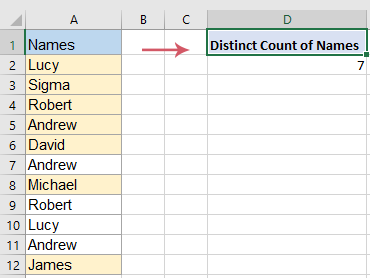
Συμβουλές:
- Εάν ενημερώσετε τα δεδομένα προέλευσης, για να λάβετε την πιο πρόσφατη καταμέτρηση, πρέπει απλώς να κάνετε δεξί κλικ στον συγκεντρωτικό πίνακα και να επιλέξετε Φρεσκάρω επιλογή.
- Αυτός ο διαλογισμός στα Διακριτός αριθμός Η επιλογή είναι διαθέσιμη μόνο στο Excel 2013 και μεταγενέστερα.
Μετρήστε διακριτές τιμές στο Excel 365/2021 με τύπους
Στο Excel 365 ή στο Excel 2021, μπορείτε να χρησιμοποιήσετε τη νέα συνάρτηση UNIQUE με την κανονική συνάρτηση COUNTA για να δημιουργήσετε έναν εύκολο τύπο.
Αντιγράψτε ή εισαγάγετε τον παρακάτω τύπο σε ένα κενό κελί και πατήστε εισάγετε κλειδί για να λάβετε το αποτέλεσμα:
=COUNTA(UNIQUE(A2:A12)) 
Συμβουλές:
- Εάν η λίστα δεδομένων περιέχει άλλους τύπους δεδομένων, όπως κείμενο, αριθμούς, Booleans, τιμές σφαλμάτων κ.λπ., αυτός ο τύπος θα μετρήσει τον αριθμό των διακριτών τιμών ανεξάρτητα από τον τύπο δεδομένων.
- Ο παραπάνω τύπος θα μετρήσει διακριτές τιμές συμπεριλαμβανομένων των κενών κελιών. Εάν θέλετε να εξαιρέσετε τα κενά, εφαρμόστε τον παρακάτω τύπο και πατήστε εισάγετε κλειδί για να λάβετε το αποτέλεσμα:
=COUNTA(UNIQUE(FILTER(A2:A12, A2:A12<>"")))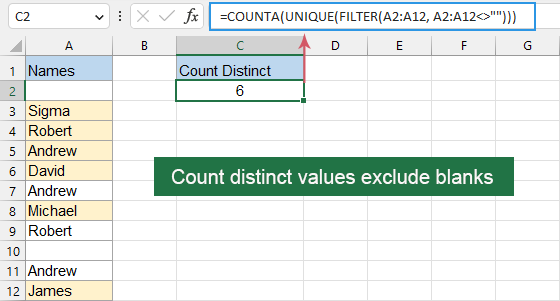
Σχετικά Άρθρα:
- Μετρήστε μοναδικές τιμές στον συγκεντρωτικό πίνακα
- Από προεπιλογή, όταν δημιουργούμε έναν συγκεντρωτικό πίνακα βασισμένο σε ένα εύρος δεδομένων που περιέχει μερικές διπλές τιμές, όλες οι εγγραφές θα μετρηθούν επίσης, αλλά, μερικές φορές, απλώς θέλουμε να μετρήσουμε τις μοναδικές τιμές με βάση μια στήλη για να λάβουμε το δικαίωμα αποτέλεσμα στιγμιότυπου οθόνης. Σε αυτό το άρθρο, θα μιλήσω για τον τρόπο μέτρησης των μοναδικών τιμών στον συγκεντρωτικό πίνακα.
- Μετρήστε μοναδικές τιμές σε μια φιλτραρισμένη στήλη
- Εάν έχετε μια λίστα ονομάτων που συμπληρώθηκαν με μερικά διπλότυπα σε μια φιλτραρισμένη στήλη και τώρα, θέλετε να μετρήσετε τον αριθμό των μοναδικών ονομάτων μόνο από αυτήν τη φιλτραρισμένη λίστα. Έχετε καλές λύσεις για να αντιμετωπίσετε γρήγορα αυτήν την εργασία στο Excel;
- Μετρήστε μοναδικές τιμές με πολλαπλά κριτήρια
- Ακολουθεί μια σειρά δεδομένων που περιέχουν πολλά ονόματα, έργα και τοποθεσίες και αυτό που πρέπει να κάνετε είναι να βρείτε τα ονόματα που ταιριάζουν με τα κριτήρια που έχω στη λίστα και, στη συνέχεια, να μετρήσετε τα αντίστοιχα ονόματα μία φορά μόνο όπως φαίνεται στο παρακάτω στιγμιότυπο οθόνης. Έχετε κάποια κόλπα για την επίλυση αυτής της εργασίας; Σε αυτό το άρθρο, θα παρουσιάσω τα κόλπα.
- Συνδέστε μοναδικές αξίες
- Εάν έχω μια μακρά λίστα τιμών που συμπληρώθηκαν με μερικά διπλά δεδομένα, τώρα, θέλω να βρω μόνο τις μοναδικές τιμές και στη συνέχεια να τις συνδυάσω σε ένα κελί. Πώς μπορώ να αντιμετωπίσω αυτό το πρόβλημα γρήγορα και εύκολα στο Excel;
Τα καλύτερα εργαλεία παραγωγικότητας γραφείου
Αυξήστε τις δεξιότητές σας στο Excel με τα Kutools για Excel και απολαύστε την αποτελεσματικότητα όπως ποτέ πριν. Το Kutools για Excel προσφέρει πάνω από 300 προηγμένες δυνατότητες για την ενίσχυση της παραγωγικότητας και την εξοικονόμηση χρόνου. Κάντε κλικ εδώ για να αποκτήσετε τη δυνατότητα που χρειάζεστε περισσότερο...

Το Office Tab φέρνει τη διεπαφή με καρτέλες στο Office και κάνει την εργασία σας πολύ πιο εύκολη
- Ενεργοποίηση επεξεργασίας και ανάγνωσης καρτελών σε Word, Excel, PowerPoint, Publisher, Access, Visio και Project.
- Ανοίξτε και δημιουργήστε πολλά έγγραφα σε νέες καρτέλες του ίδιου παραθύρου και όχι σε νέα παράθυρα.
- Αυξάνει την παραγωγικότητά σας κατά 50% και μειώνει εκατοντάδες κλικ του ποντικιού για εσάς κάθε μέρα!

Πίνακας περιεχομένων
- Μετρήστε μοναδικές τιμές στο Excel
- Με φόρμουλες
- Με λίγα μόνο κλικ
- Με τύπους στο Excel 365/2021
- Μετρήστε διακριτές τιμές στο Excel
- Με φόρμουλες
- Με λίγα μόνο κλικ
- Με Συγκεντρωτικό Πίνακα
- Με τύπους στο Excel 365/2021
- Σχετικά άρθρα
- Τα καλύτερα εργαλεία παραγωγικότητας του Office
- Σχόλια